Google Chrome هو متصفح الويب الأكثر استخدامًا. إنه الخيار المفضل للعديد من المستخدمين بسبب واجهته. يواجه المستخدمون مؤخرًا مشكلة الشاشة البيضاء مع Google Chrome عند بدء التشغيل. إنه يعرض فقط صفحة بيضاء ولا يقوم بتحميل أي صفحة ويب. دعونا نرى كيف يمكننا إصلاحه.
جدول المحتويات
محو بيانات التصفح
الخطوة 1: اضغط على Ctrl + Shift + Delete مفاتيح في جوجل كروم.
الخطوة 2: في نافذة مسح بيانات التصفح ، انتقل إلى ملف متقدم علامة التبويب وحدد كل الوقت في النطاق الزمني. حدد جميع مربعات الاختيار أدناه وانقر امسح البيانات.
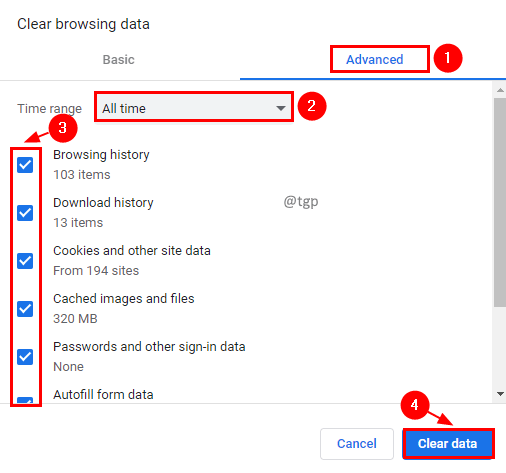
الخطوة 3: حاول الآن تحميل صفحة الويب.
تعطيل تسريع الأجهزة
الخطوة 1: انقر فوق ثلاث نقاط في الأعلى وانقر فوق إعدادات.

الخطوة 2: انقر فوق Advance للانتقال إلى الإعدادات المتقدمة.

الخطوة 3: في قسم النظام ، اضبطاستخدم الأجهزة تسريعeration عند توفرها زر التبديل إلى إيقاف التشغيل.
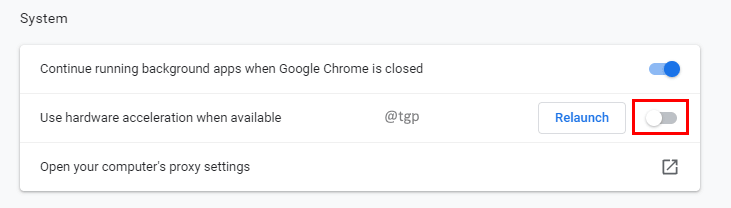
حذف مجلد ذاكرة التخزين المؤقت GPU
الخطوة 1: أغلق Google chrome.
الخطوة 2: اضغط على Win + R.، وهو نوع أمر التشغيل AppData \ Local \ Google \ Chrome \ User Data \ ShaderCache وانقر نعم.
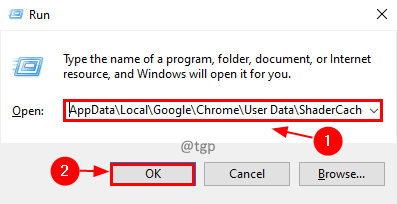
الخطوة 3: في ملف شادر كاش مجلد ، احذف الكل ذاكرة التخزين المؤقت GPU المجلدات.

الخطوة 4: أعد تشغيل النظام لجعل التغييرات فعالة.
تعطيل ملحق المتصفح
قد تكون الإضافات المضافة حديثًا معيبة وقد تؤدي إلى مشكلة في الشاشة البيضاء. يمكنك محاولة تعطيل هذه الملحقات لإصلاح المشكلة.
الخطوة 1: انقر فوق ثلاث نقاط في الجزء العلوي ، انقر فوق أدوات أكثر، واختر ملحقات في القائمة الفرعية.
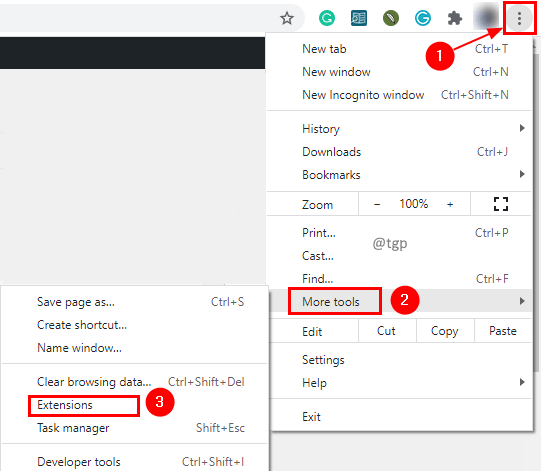
الخطوة 2: انقر فوق زر التبديل للتعطيل تمديد. يمكنك النقر فوق يزيل إذا كنت تريد حذف هذا الامتداد.
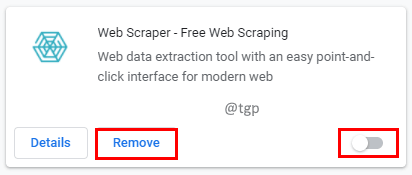
أعد تعيين إعدادات المستعرض
يمكنك محاولة إعادة تعيين إعدادات المتصفح للتخلص من هذه المشكلة. يمكنك أيضًا تنظيف الكمبيوتر إذا كنت تشك في أنه قد يكون بسبب مشكلة في النظام.
الخطوة 1: انقر فوق ثلاث نقاط في الأعلى وانقر فوق إعدادات.

الخطوة 2: اضغط على متقدم إعدادات.

الخطوة 3: اذهب إلى إعادة تعيين وتنظيف قسم وحدد استعادة الإعدادات إلى الإعدادات الافتراضية الأصلية.
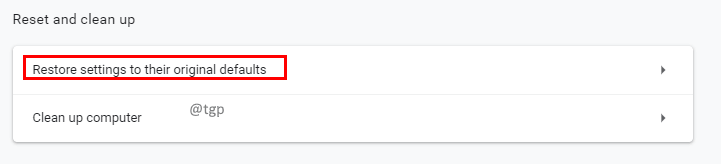
الخطوة 4: ستظهر نافذة منبثقة للتأكيد لإعادة ضبط الإعدادات ، انقر فوق اعادة الضبط.

الخطوة 5: يمكنك النقر فوق ملف تنظيف الكمبيوتر الخيار إذا كنت تشك في أن المشكلة ترجع إلى البرامج الضارة على الكمبيوتر.
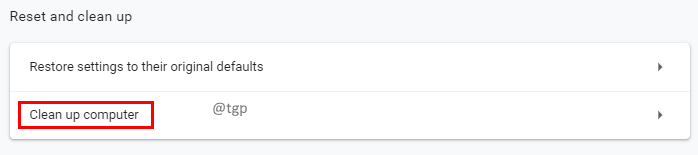
أعد تثبيت Google Chrome
يمكنك محاولة إلغاء تثبيت تطبيق Google Chrome وتثبيته مرة أخرى للتخلص من هذه المشكلة.
الخطوة 1: اضغط على يفوز + أنا مفاتيح على لوحة المفاتيح.
الخطوة 2: في الإعدادات ، حدد تطبيقات.
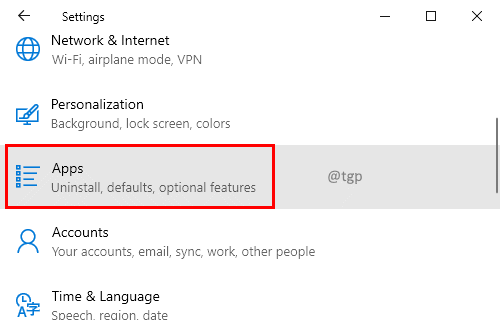
الخطوة 3: في قائمة التطبيقات والميزات ، ابحث في Google Chrome وانقر فوقه. انقر الغاء التثبيت زر.
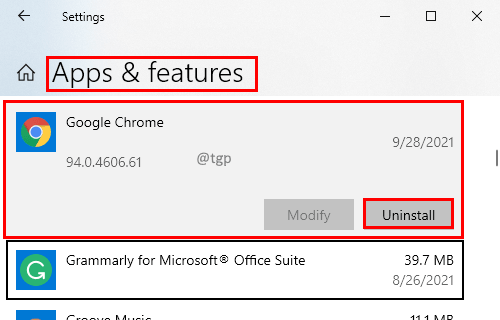
الخطوة 4: بمجرد إلغاء تثبيت Google Chrome ، قم بتثبيته مرة أخرى من متجر تطبيقات Windows.
اكتشف خيارات المتصفح الأخرى
يمكنك أيضًا استكشاف متصفحات الويب المنافسة لـ Google Chrome. من المحتمل ان تكون Safari و Firefox و Internet Explorer و Edge ، أو أوبرا. قد تكون هناك ميزات جديدة في هذه المتصفحات مقارنة بـ Google Chrome والتي قد تعجبك وتجدها مفيدة أكثر. جربها.
يجب أن تحل الإصلاحات المذكورة أعلاه المشكلة. يرجى ترك تعليق أدناه لإعلامنا بالإصلاح الذي نجح معك. شكرا لك على وقتك!!

![أفضل 5 ملحقات لحظر الفيديو لمتصفحك [قائمة 2020]](/f/daa070f1d20f676c126e629e516024ba.jpg?width=300&height=460)
